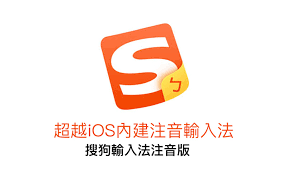在日常生活中,无论是电脑办公、手机聊天,还是写作、编程等工作,输入法都起着至关重要的作用。作为目前国内使用最广泛的输入法之一,搜狗输入法凭借其智能化、快捷性、丰富的功能设置和个性化选项,成为了无数用户的首选工具。本文将详细讲解搜狗输入法电脑版与手机版的下载安装步骤,并提供详细的设置与使用技巧,帮助用户快速掌握并充分利用搜狗输入法的各项功能。
一、搜狗输入法简介
1.1 什么是搜狗输入法?
搜狗输入法是由搜狗公司推出的一款中文输入法工具,支持拼音、五笔、手写、语音等多种输入方式。它不仅拥有丰富的智能词库、强大的联想功能,还支持多平台同步、个性化设置等多项优势功能。无论是个人用户还是专业用户,搜狗输入法都能够满足不同输入需求。
1.2 为什么选择搜狗输入法?
- 智能词库:搜狗输入法的词库会根据用户的输入习惯进行自动学习和调整,不断提供准确的词汇建议。
- 多输入方式:搜狗输入法支持拼音、五笔、手写、语音等多种输入方式,适应不同用户的输入习惯。
- 个性化设置:用户可以根据自己的需求调整输入法的界面、快捷键、词库等,获得最合适的输入体验。
- 跨平台同步:无论是在电脑、手机还是平板上,搜狗输入法的设置和词库都能实现同步,保证在多个设备上的一致性。
二、搜狗输入法电脑版下载安装步骤
2.1 访问搜狗输入法官网
首先,在浏览器中打开搜狗输入法的官网:https://pinyin.sogou.com/。官网首页上,您可以看到“立即下载”的按钮。
点击“立即下载”按钮,下载适用于Windows或Mac操作系统的安装包。
2.2 下载并运行安装程序
- 选择操作系统版本:根据您电脑的操作系统选择对应的版本。点击下载按钮后,浏览器会自动开始下载最新版本的搜狗输入法安装包。
- 启动安装程序:下载完成后,双击安装包运行安装程序。如果您使用的是Windows操作系统,系统可能会弹出用户控制提示,您需要点击“是”允许安装。
- 选择安装路径:默认情况下,搜狗输入法会安装到C盘。您可以选择默认路径,也可以点击“更改”按钮来选择其他路径进行安装。
- 附加安装组件:安装过程中,您可以选择是否安装一些附加组件,如“搜狗浏览器”等。通常情况下,如果不需要,可以取消勾选这些选项。
- 安装过程:点击“安装”按钮后,搜狗输入法会自动开始安装。安装过程大约需要1-2分钟,取决于电脑性能和网络环境。
2.3 完成安装并设置
- 安装完成:当安装完成后,您可以点击“完成”按钮,关闭安装向导。
- 启动搜狗输入法:安装完成后,搜狗输入法会自动启动。您也可以在桌面上找到“搜狗输入法”的快捷方式图标,双击打开输入法。
- 首次设置:首次启动搜狗输入法时,系统会提示您进行简单的设置,您可以选择输入法模式(拼音、五笔等),并根据需要设置皮肤、语言等选项。
- 登录搜狗账号:如果您有搜狗账号,可以登录同步您的输入法设置、词库等内容。如果没有账号,您也可以选择跳过登录,使用默认设置。
2.4 切换输入法
安装完成后,您可以通过快捷键或任务栏图标切换搜狗输入法。默认情况下,按下Ctrl + 空格可以快速切换输入法。
- 输入法切换快捷键:
Ctrl + 空格:切换输入法。
- 通过任务栏切换:点击任务栏中的搜狗输入法图标,选择所需输入法。
2.5 高级设置
在“输入法设置”中,您可以自定义搜狗输入法的外观、快捷键、词库等选项。例如,您可以根据个人习惯调整输入框的颜色、字体,或设置常用词的快捷输入方式。
三、搜狗输入法手机版下载安装步骤
3.1 Android端下载安装
- 访问应用商店:打开Google Play商店或国内应用市场(如应用宝、360手机助手、豌豆荚等)。
- 搜索搜狗输入法:在搜索框中输入“搜狗输入法”,找到官方版本的应用,点击“安装”按钮。
- 等待安装完成:安装过程通常非常快速,几秒钟后即可完成下载并安装。
- 启用搜狗输入法:安装完成后,您需要将搜狗输入法设置为默认输入法。按照以下步骤进行设置:
- 打开手机的“设置”。
- 找到“语言与输入法”选项。
- 选择“搜狗输入法”并启用。
- 开始使用:此时,您就可以在任何输入框中使用搜狗输入法了。
3.2 iPhone端下载安装
- 打开App Store:在您的iPhone设备上,打开App Store。
- 搜索搜狗输入法:在搜索框中输入“搜狗输入法”,找到官方版应用,点击“获取”按钮进行下载。
- 安装并启用:安装完成后,点击“打开”按钮,进入设置界面。
- 设置默认输入法:按以下步骤设置搜狗输入法为默认输入法:
- 打开“设置”→“通用”→“键盘”→“添加新键盘”。
- 找到“搜狗输入法”,并启用。
- 开始输入:在启用搜狗输入法后,您可以开始在任何输入框中使用搜狗输入法。
3.3 语音输入和手写输入
在手机端,搜狗输入法还支持语音输入和手写输入。您可以通过点击输入框旁边的语音按钮或手写按钮来激活这些功能,进行更便捷的输入。
四、搜狗输入法的常用功能与设置
4.1 智能拼音输入
搜狗输入法的拼音输入功能是最基础也是最常用的输入方式。通过输入拼音,搜狗输入法会根据用户输入的拼音提供最符合语境的候选词汇。搜狗输入法还可以学习用户的输入习惯,提供更加精准的词汇推荐。
4.2 五笔输入与混合输入
除了拼音输入外,搜狗输入法还支持五笔输入,并允许用户在拼音和五笔之间进行混合输入。这种方式能够大大提高输入速度,尤其适合专业用户,如程序员、编辑等。
4.3 自定义词库
搜狗输入法允许用户自定义词库,以便于输入专业术语、常用短语等。用户可以手动添加词语,或让输入法根据使用频率自动记录常用词汇。
4.4 语音输入
在手机端,搜狗输入法提供强大的语音输入功能,能够准确识别普通话和多种方言。通过语音输入,用户可以快速将语音转换为文字,提升输入效率。
4.5 个性化设置
搜狗输入法提供了丰富的个性化设置,包括输入法皮肤、输入框透明度、字体样式等。用户可以根据个人喜好设置输入法界面,增强使用体验。
4.6 快捷键设置
搜狗输入法还支持快捷键设置,用户可以为常用操作(如切换输入法、选择候选词、输入符号等)设置快捷键,进一步提高工作效率。
五、常见问题与解决方案
5.1 安装失败怎么办?
如果您在安装搜狗输入法时遇到问题,可以尝试以下几种方法:
- 检查网络连接:确保安装包能够顺利下载。
- 重新下载:如果安装包损坏,尝试重新下载最新版本的安装包。
- 关闭安全软件:部分安全软件可能会干扰安装,尝试关闭杀毒软件再进行安装。
5.2 输入法无法正常切换怎么办?
如果您无法正常切换搜狗输入法,可以尝试以下方法:
- 检查快捷键设置:确保
Ctrl + 空格快捷键未被其他程序占用。
- 重新启动电脑或手机:重启设备后,输入法切换问题有时能得到解决。
5.3 如何恢复默认设置?
如果您对输入法设置进行了大量修改并希望恢复到默认设置,可以在“设置”界面找到“恢复默认设置”选项,点击即可恢复所有设置。
六、总结
通过本文的详细教程,您已经掌握了搜狗输入法电脑版和手机版的下载安装步骤。同时,您也了解了如何设置和使用搜狗输入法的各项功能。无论是在工作还是生活中,搜狗输入法凭借其强大的功能和便捷的操作,成为了提升输入效率、优化工作流程的得力工具。希望您能够充分利用搜狗输入法,提升输入体验。